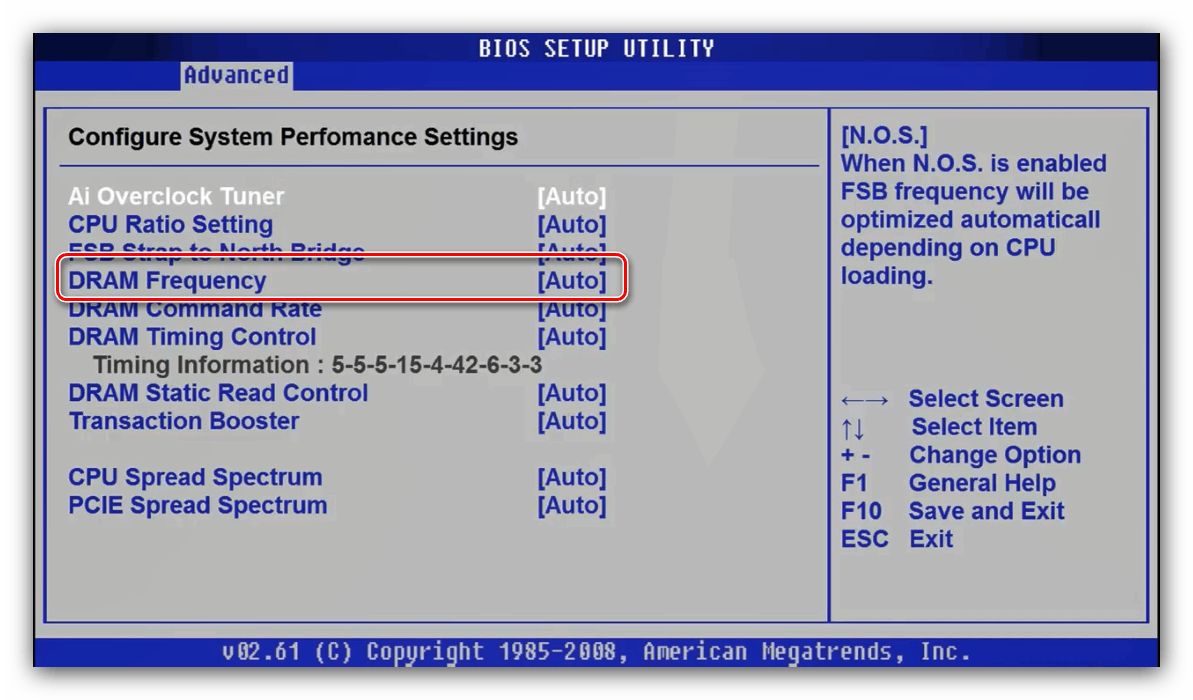Ustawianie częstotliwości modułów RAM w systemie BIOS
Zaawansowani użytkownicy zdają sobie sprawę z terminu „podkręcanie”, co oznacza wzrost wydajności komponentu komputera poza jego normalnym trybem. Procedura podkręcania pamięci RAM polega na ręcznym ustawieniu częstotliwości pracy modułów, o której dziś chcemy porozmawiać.
Wybór częstotliwości pamięci RAM
Zanim zaczniesz zwiększać częstotliwość pamięci, zanotujemy kilka ważnych punktów.
- Nie wszystkie płyty główne obsługują tę funkcję: najczęściej ustawienie częstotliwości znajduje się w modelach skierowanych do graczy lub entuzjastów komputerów. Ponadto takie ustawienia zwykle nie są dostępne na laptopach.
- Pamiętaj, aby wziąć pod uwagę rodzaj zainstalowanej pamięci RAM, szczególnie w systemie BIOS, w którym można ręcznie ustawić wartość częstotliwości.
- Wyższym częstotliwościom zwykle towarzyszy wzrost generowanego ciepła, dlatego zdecydowanie zaleca się zainstalowanie poważnego chłodzenia.
W rzeczywistości procedura zwiększania częstotliwości pamięci różni się od typu systemu BIOS zainstalowanego na płycie.
Uwaga! Aby uzyskać pełne przetaktowanie pamięci RAM, samo zwiększenie częstotliwości nie wystarczy - musisz także zmienić niektóre inne parametry, takie jak czasy i napięcie! Jest to opisane w osobnym materiale!
Więcej informacji: Przetaktowywanie pamięci RAM przez BIOS
Spójrzmy na przykłady najczęstszych opcji. Oczywiście najpierw musisz przejść do systemu BIOS - w artykule pod linkiem poniżej znajdziesz szczegółowy przewodnik, jak wejść do interfejsu oprogramowania układowego.
Lekcja: Jak wejść do BIOS-u
Opcja tekstowa
Klasyczne BIOS-y tekstowe ze sterowaniem za pomocą klawiatury należą już do przeszłości, ale dla niektórych użytkowników są nadal aktualne.
AMI
- Wejdź do interfejsu oprogramowania układowego i przejdź do zakładki „Zaawansowane” .
- Użyj opcji „Częstotliwość pamięci DRAM” - wybierz ją za pomocą strzałek i naciśnij Enter .
![Niezbędna opcja w AMI BIOS do konfiguracji częstotliwości pamięci RAM]()
W niektórych wersjach tego interfejsu ta opcja znajduje się w podmenu Konfiguracja JumperFree .
- Wybierz odpowiednią częstotliwość z menu podręcznego. Należy pamiętać, że dla wygody wyświetlane są zarówno wartości liczbowe w MHz, jak i odpowiednie typy pamięci. Użyj strzałek i Enter ponownie.
- Naciśnij klawisz F10 , aby zapisać parametry i potwierdzić procedurę.
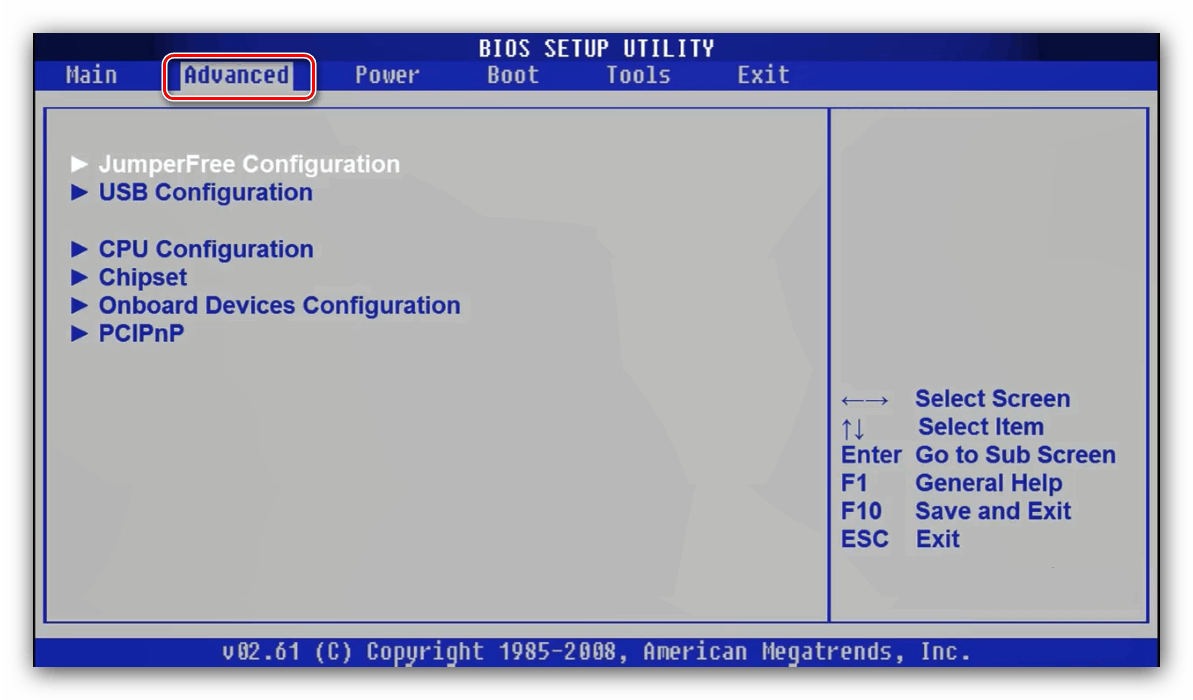
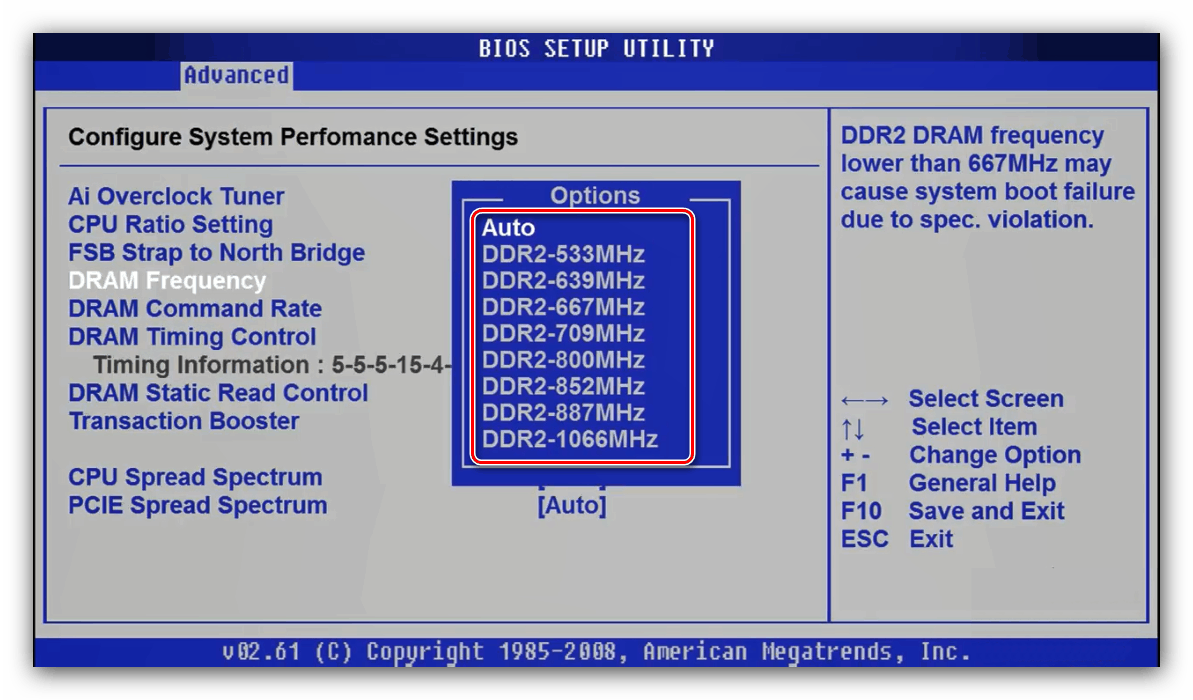
Nagroda
- W menu głównym systemu BIOS użyj opcji „MB Intelligent Tweaker” .
- Aby ustawić częstotliwość pamięci, najpierw przełącz parametr „Ustaw zegar pamięci” na „Ręcznie” .
- Następnie użyj ustawienia „Memory Clock” . W BIOS-ie nagrody zmiana częstotliwości odbywa się poprzez wybranie mnożnika. Jeśli nawigacja w nich jest trudna, możesz ustawić dowolną i sprawdzić wartość w megahercach obok opcji. Proporcja jest bardzo prosta - im wyższy mnożnik, tym wyższa uzyskana częstotliwość.
- Po wprowadzeniu zmian zapisz ustawienia. Dzieje się tak dokładnie jak w poprzedniej wersji: naciśnij klawisz F10 i potwierdź chęć zapisania parametrów.
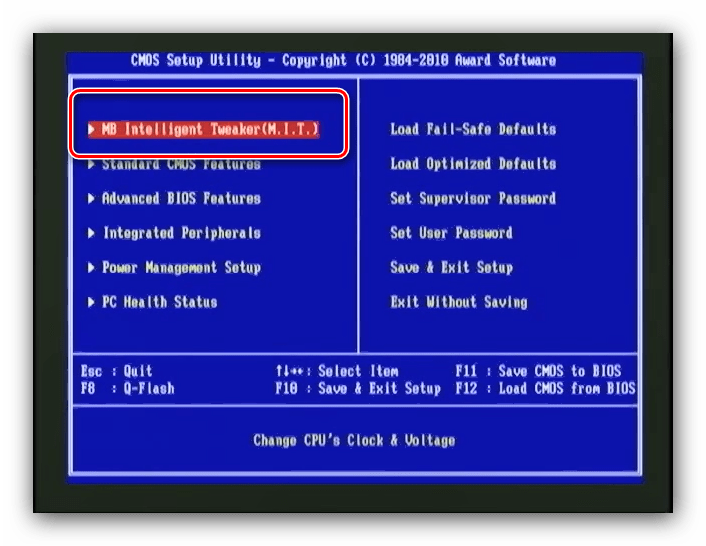
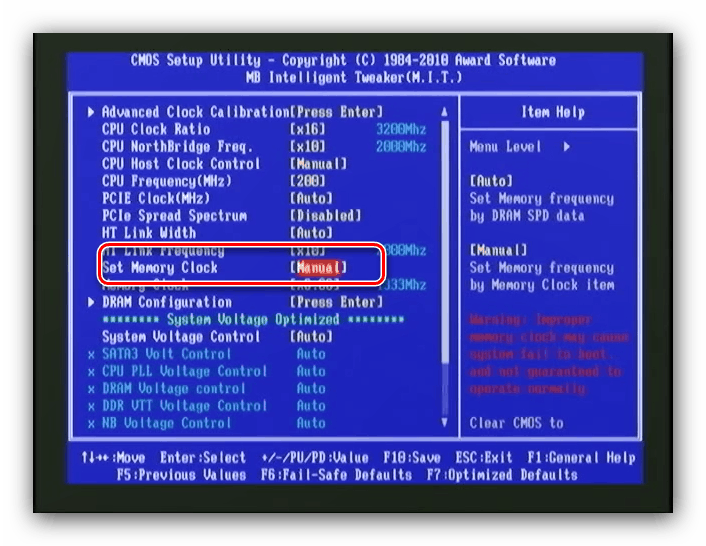
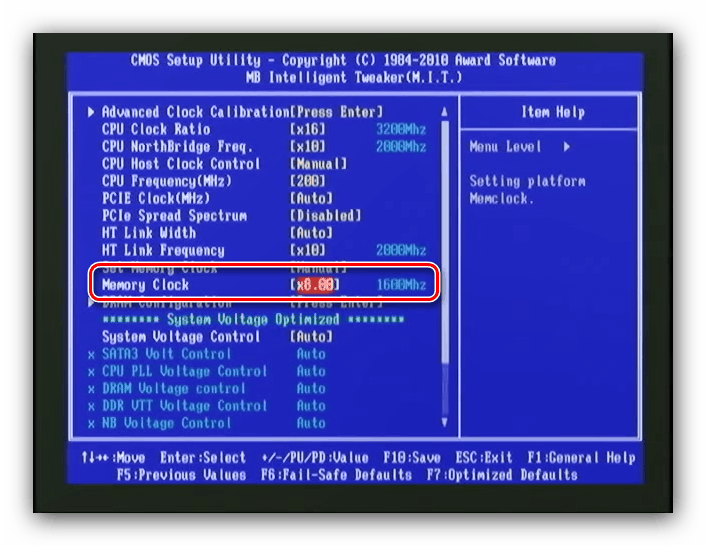
Phoenix
- W menu głównym wybierz opcję „Kontrola częstotliwości / napięcia” .
- Następnie użyj menu „Funkcja pamięci” .
- Znajdź opcję „Ustawienia sterowania pamięcią” , należy ustawić ją na „Włącz” . Następnie otwórz menu „Częstotliwość pamięci” - ustaw żądaną częstotliwość za pomocą strzałek i klawisza Enter .
- W razie potrzeby dostosuj pozostałe parametry, a następnie użyj klawisza F10 , aby zapisać zmiany.
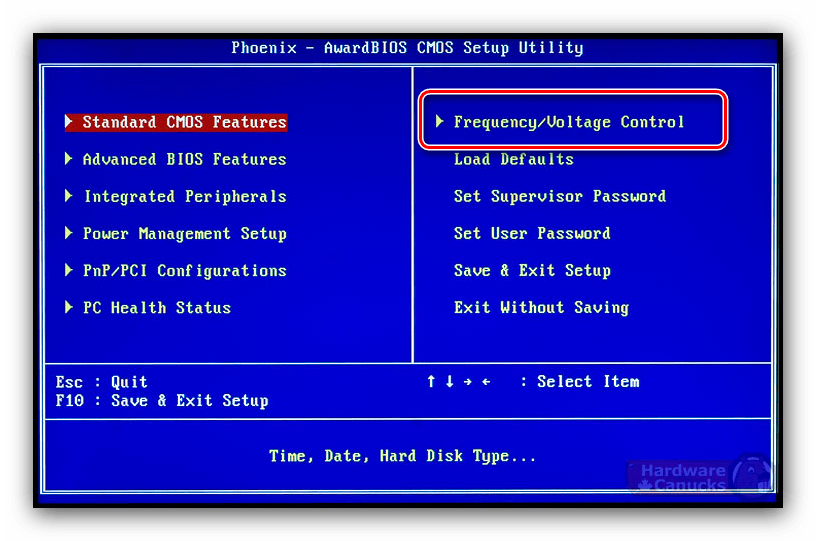
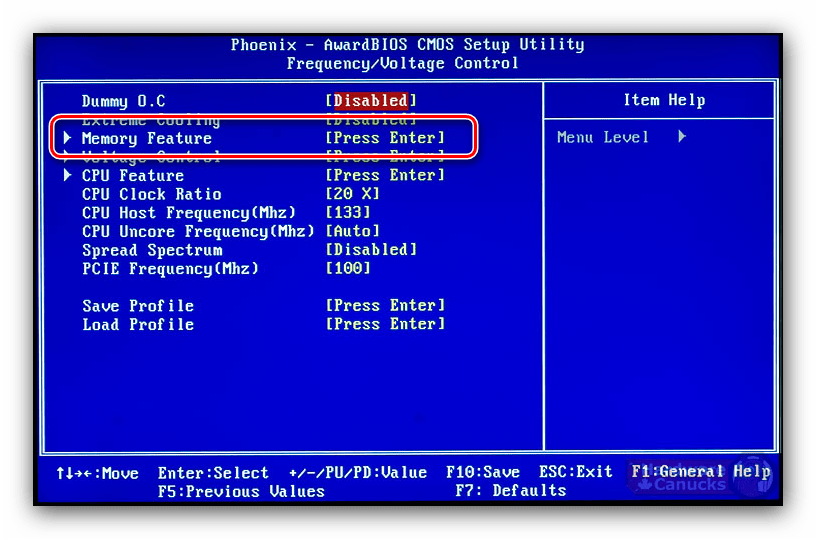
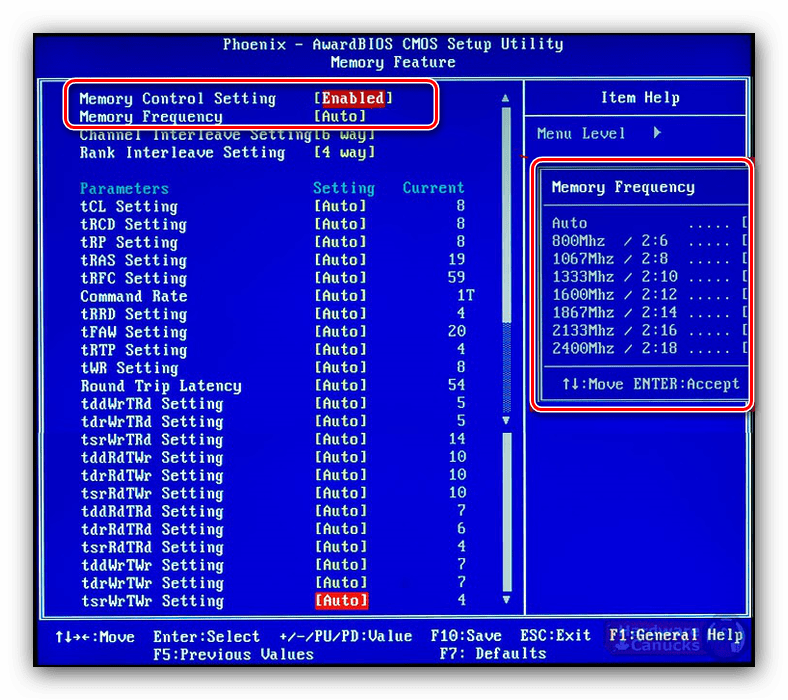
Uwaga - w niektórych przypadkach opcje w każdym z rozważanych BIOS-ów mogą zmienić nazwę lub lokalizację - zależy to od producenta płyty głównej.
Powłoka graficzna
Prawie wszystkie nowoczesne zaawansowane karty są wyposażone w graficzny interfejs UEFI, wygodniejszy w nauce. Dlatego dostosowanie częstotliwości zegara pamięci RAM w takich wersjach oprogramowania układowego jest dość proste.
ASRock
- Przejdź do trybu zaawansowanego, naciskając klawisz F6 .
- Otwórz zakładkę „OC Tweaker” , w której użyj menu „Konfiguracja DRAM” .
- Przejdź do menu „Częstotliwość pamięci DRAM” - pojawi się lista z dostępnymi częstotliwościami odpowiadającymi typowi pamięci RAM. Wybierz odpowiedni.
- W razie potrzeby dostosuj także czasy i przejdź do karty „Wyjdź” . Użyj elementu „Zapisz zmiany i wyjdź” i potwierdź wyjście z interfejsu.
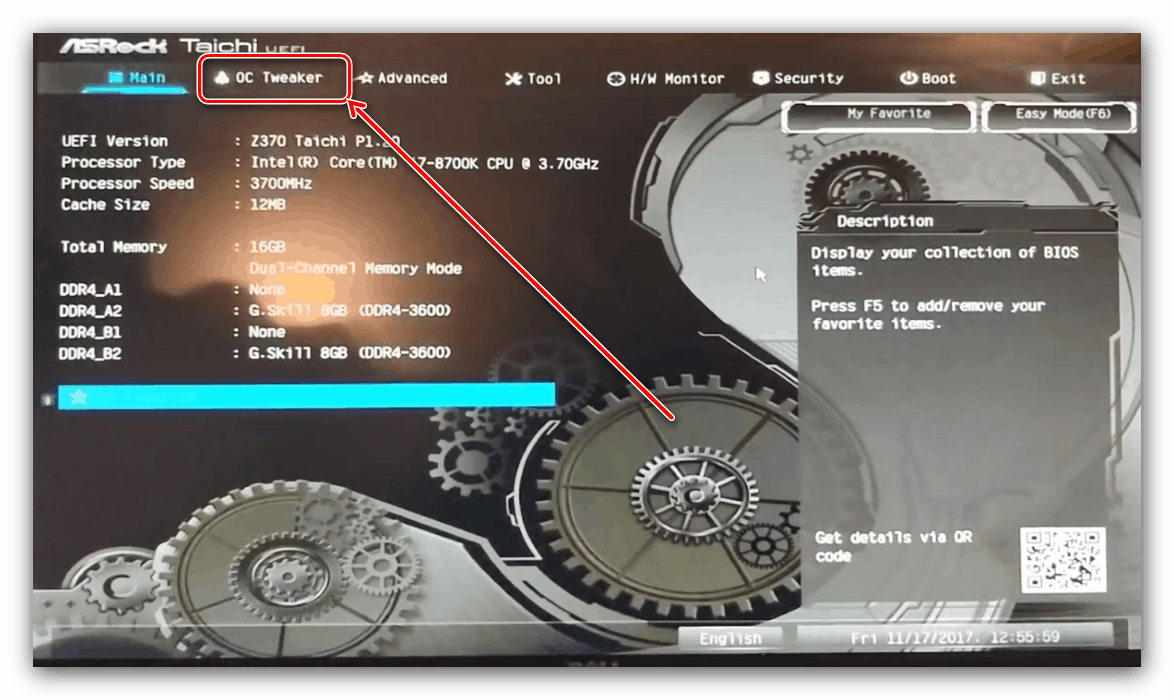
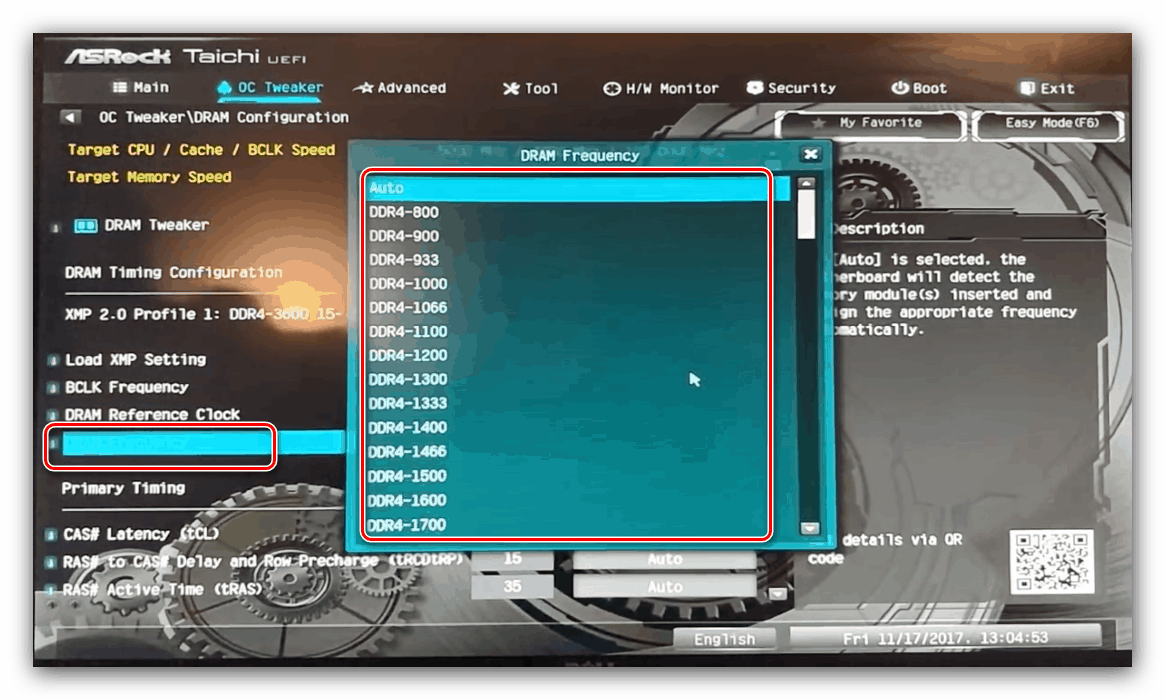
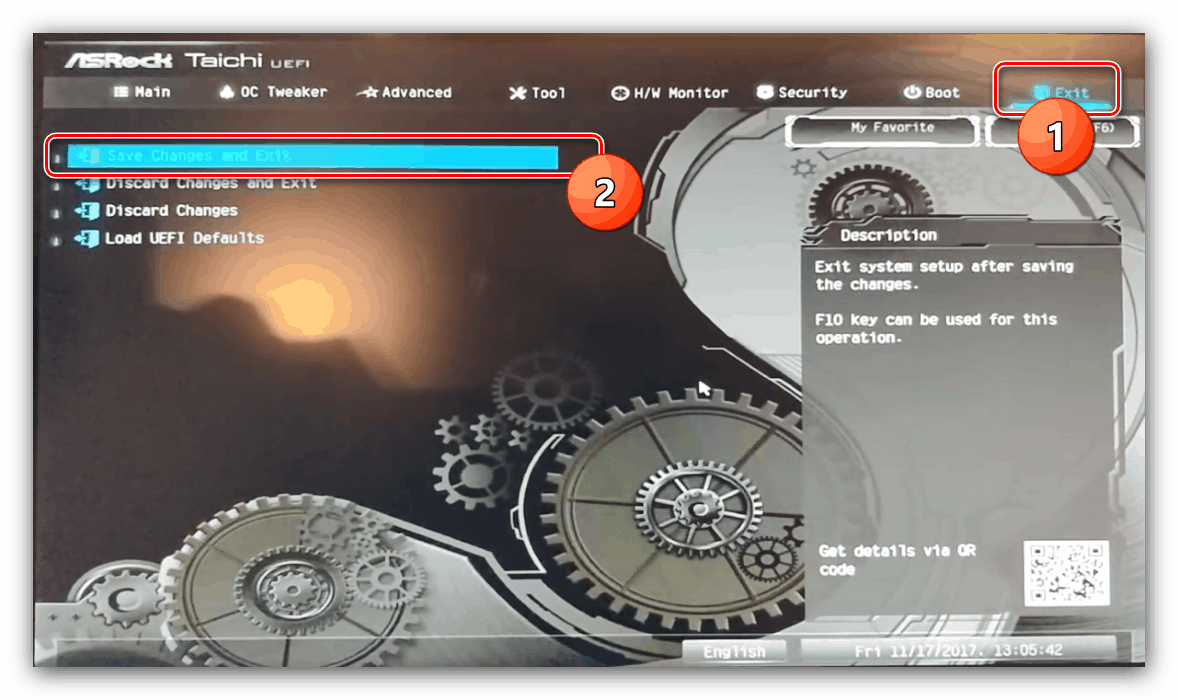
Asus
- Po załadowaniu systemu BIOS naciśnij klawisz F7 , aby przejść do trybu zaawansowanego.
- W trybie zaawansowanym przejdź do zakładki „AI Tweaker” (w niektórych wersjach plansz nazywa się to „Extreme Tweaker” ). Najpierw ustaw opcję tunera podkręcania AI na DOCP .
- Następnie użyj opcji „Częstotliwość pamięci” . Pojawi się menu podręczne, w którym wybierz odpowiednią wartość dla twojego rodzaju pamięci RAM.
- Użyj przycisku Zapisz i wyjdź , aby zastosować zmiany.
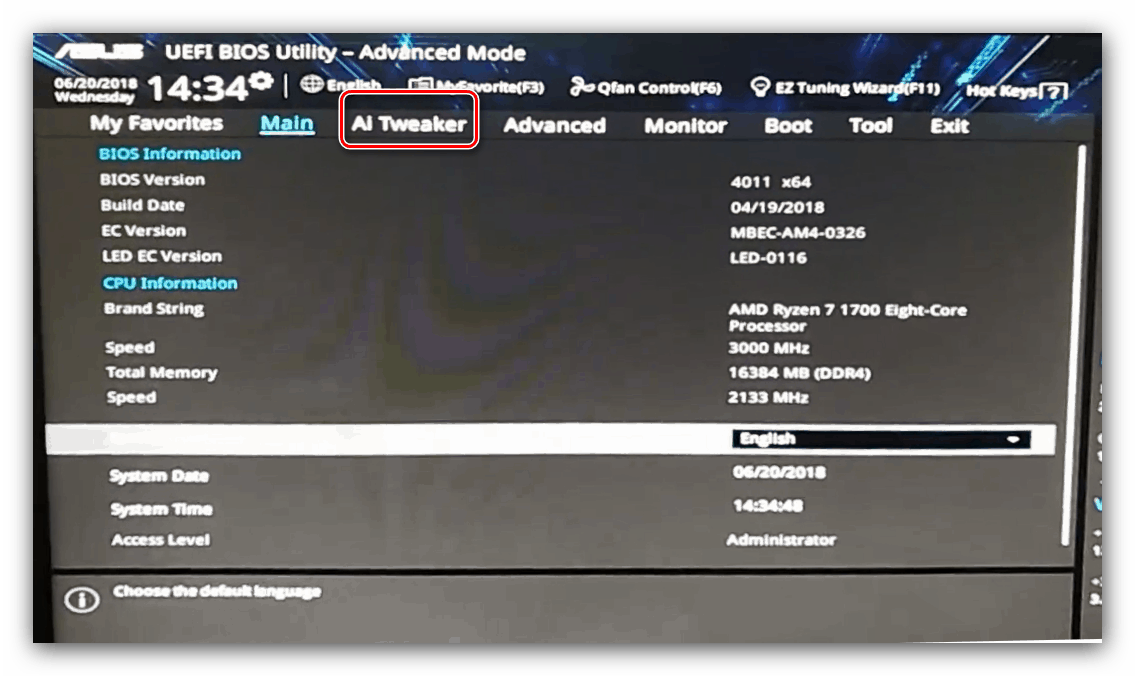
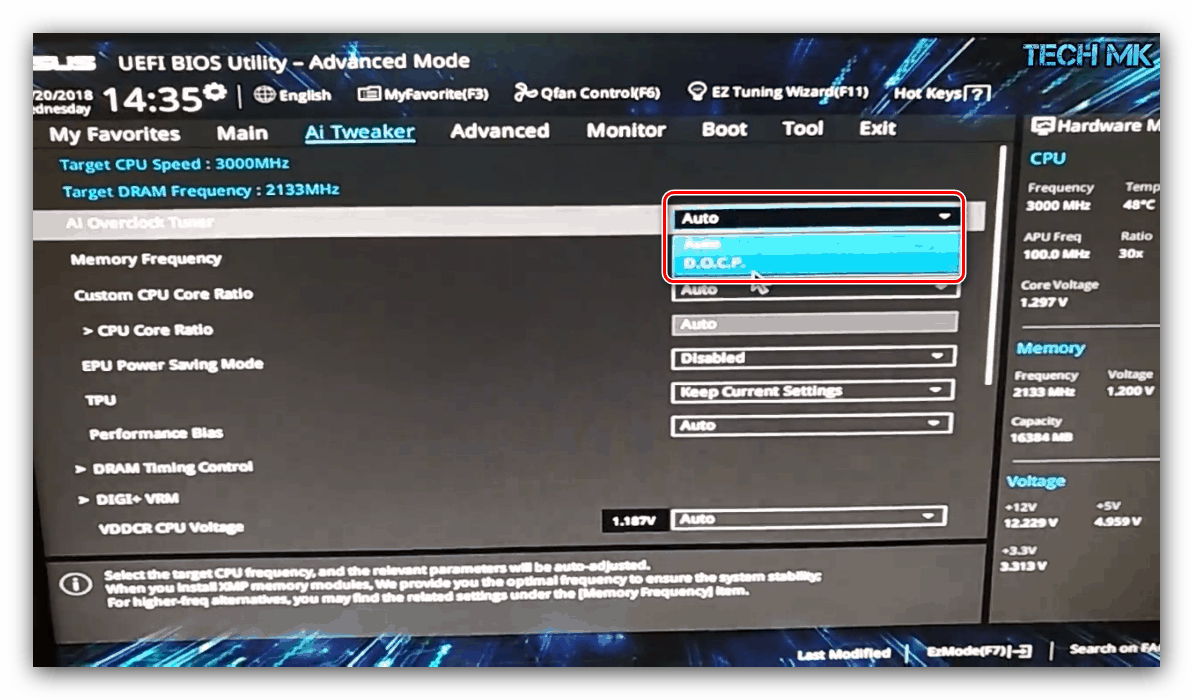
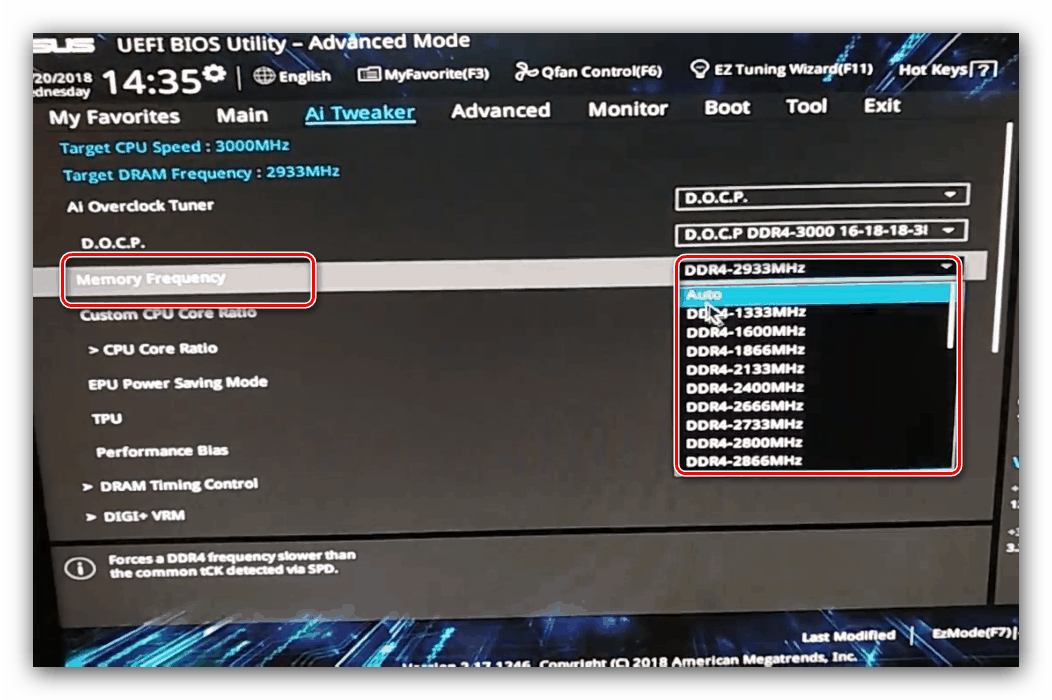
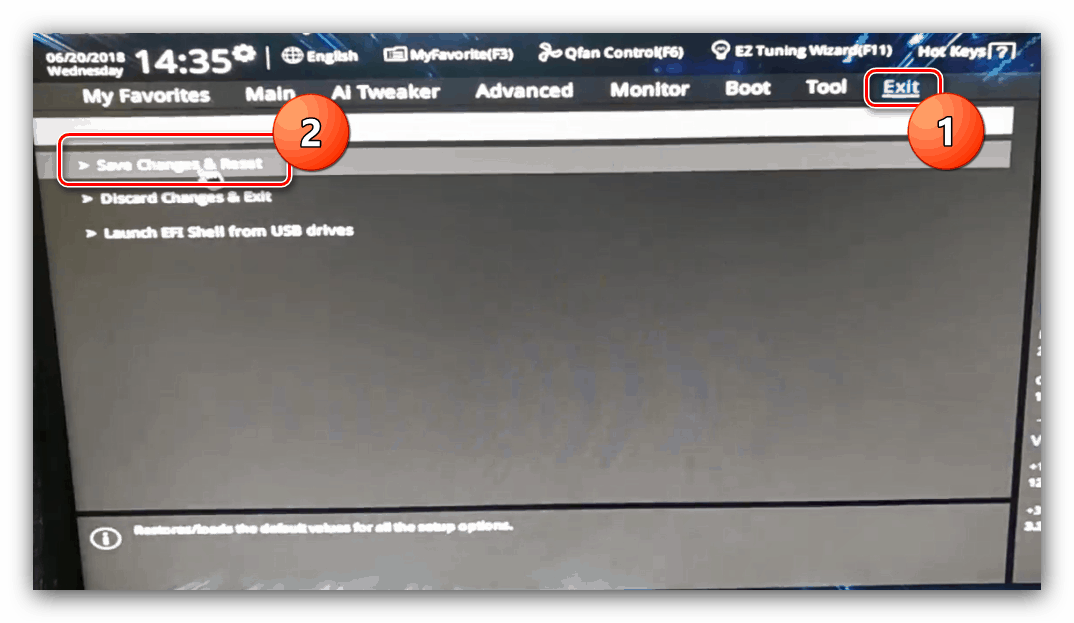
Gigabajt
- W menu głównym systemu BIOS naciśnij klawisz F2 , aby przejść do trybu zaawansowanego. Kliknij kartę MIT .
- Otwórz menu Zaawansowane ustawienia pamięci .
- W „Profilu pamięci rozszerzonej” wybierz nowy profil, powinien pojawić się „Profil 1” .
- Następnie użyj ustawienia „System Memory Multiplier” . Wybierz w nim opcję, która konkretnie pasuje do twojego rodzaju pamięci RAM.
- Pozostałe opcje można pozostawić domyślnie, jednak w razie potrzeby można otworzyć menu „Subtimings pamięci kanału”, aby ręcznie ustawić czasy dla każdego z używanych kanałów.
- Użyj klawisza F10 , aby zapisać wprowadzone parametry.
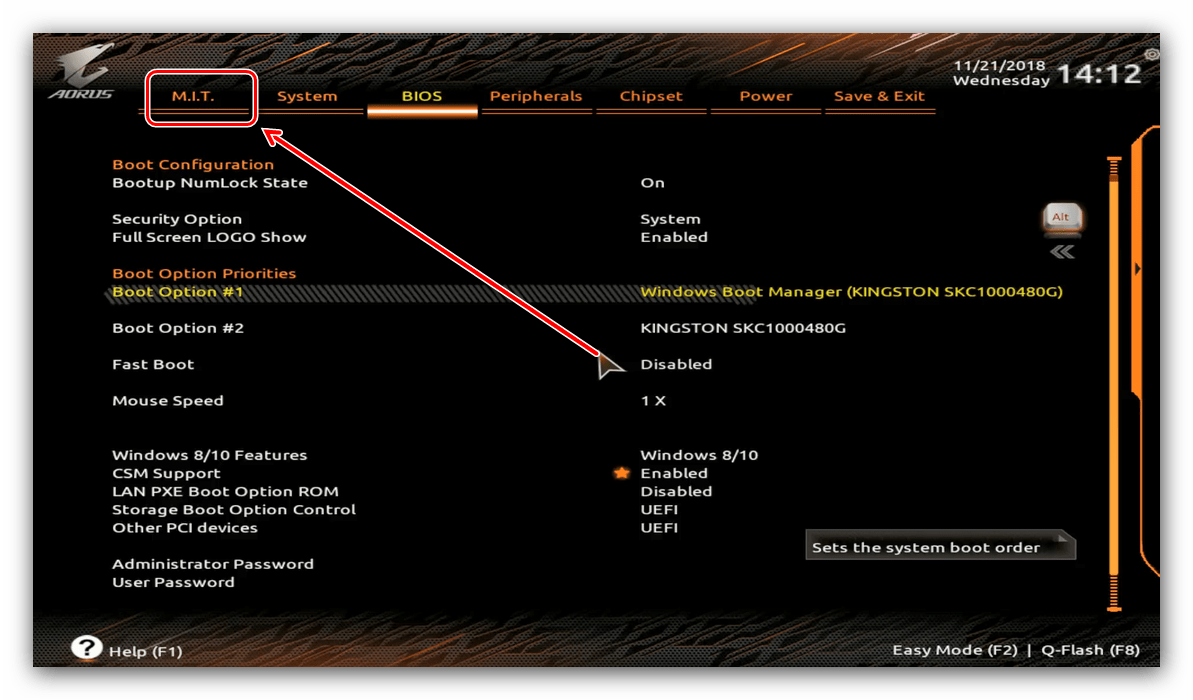
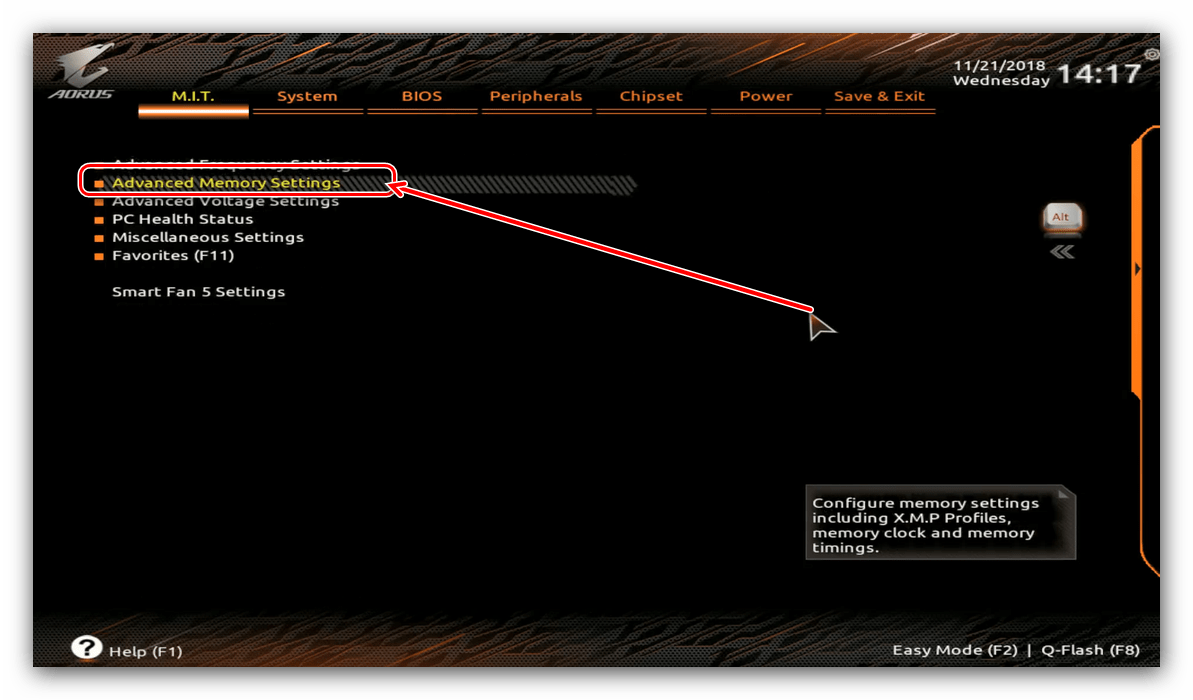
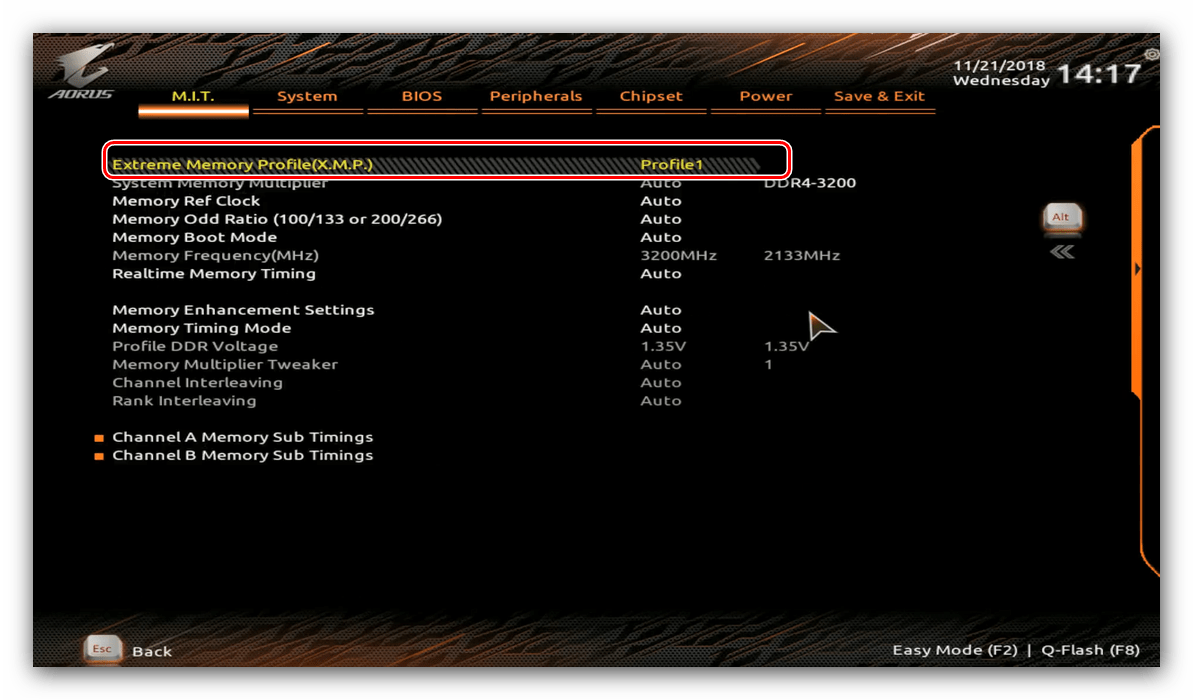
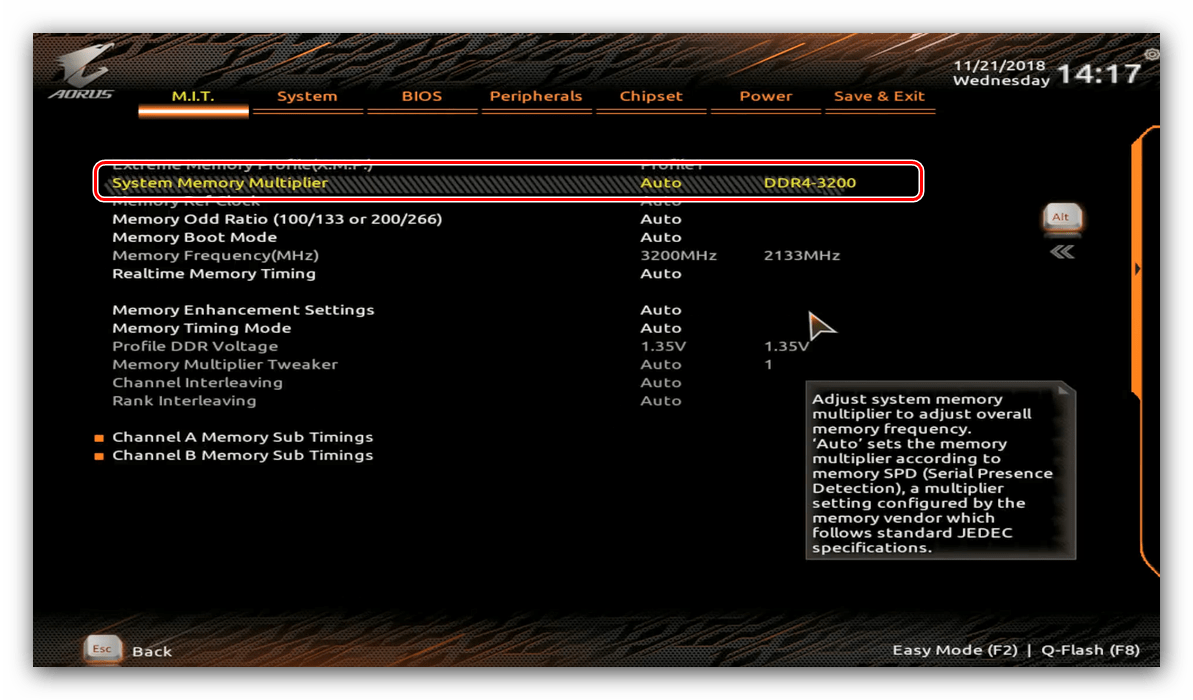
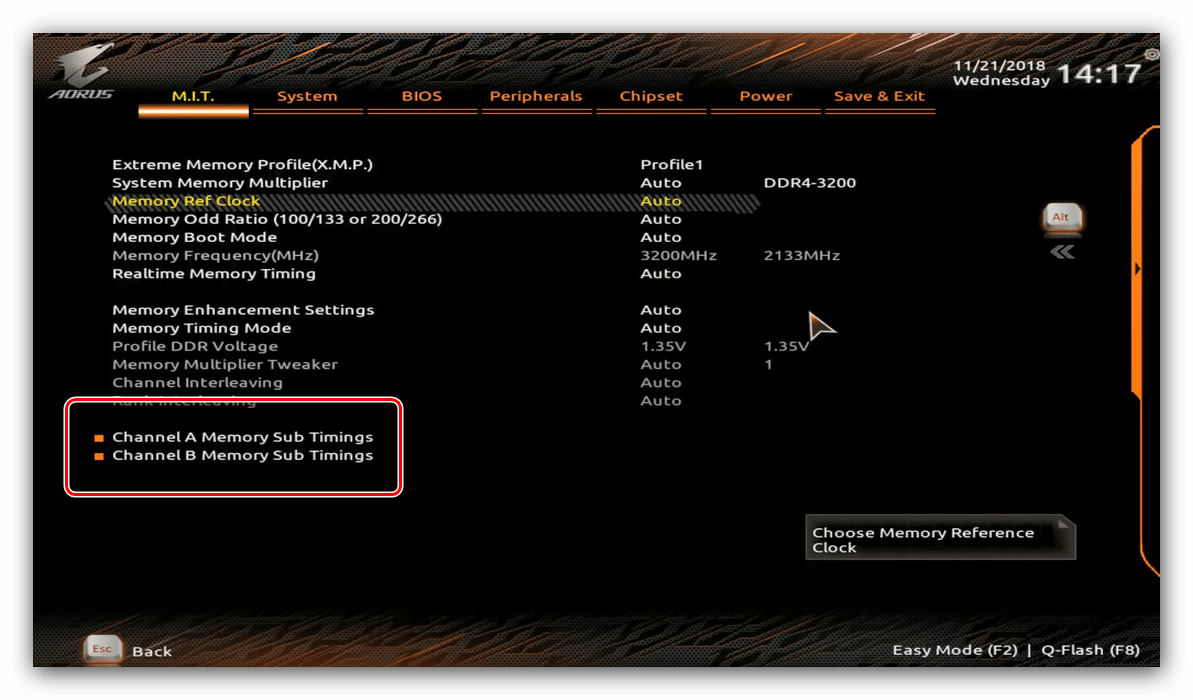
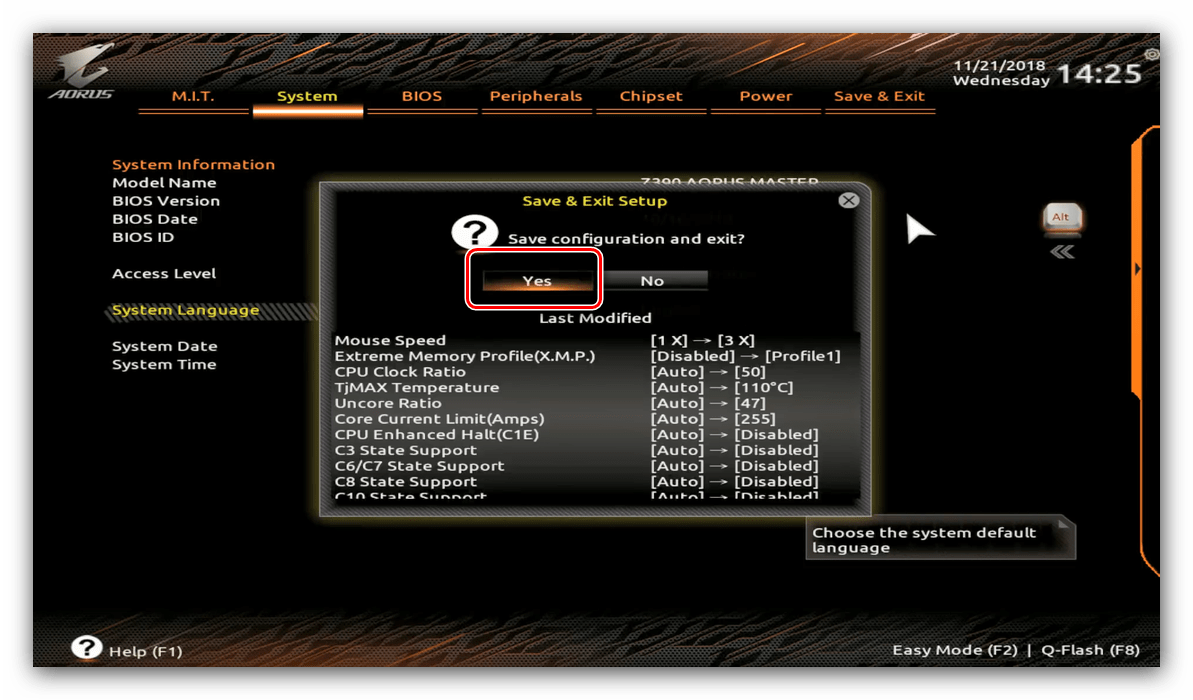
Msi
- Użyj przycisku F7 , aby otworzyć tryb ustawień zaawansowanych. Użyj punktu menu „OC” .
![Otwórz opcje podkręcania w MSI BIOS, aby dostosować częstotliwość pamięci RAM]()
Czytaj także: Konfiguracja BIOS na MSI
- Użyj elementu „Częstotliwość pamięci DRAM” . Wybierz żądaną częstotliwość z menu podręcznego.
- W razie potrzeby ustaw dodatkowe parametry, a następnie użyj klawisza F10 , aby zapisać zmiany i wyjść z systemu BIOS.
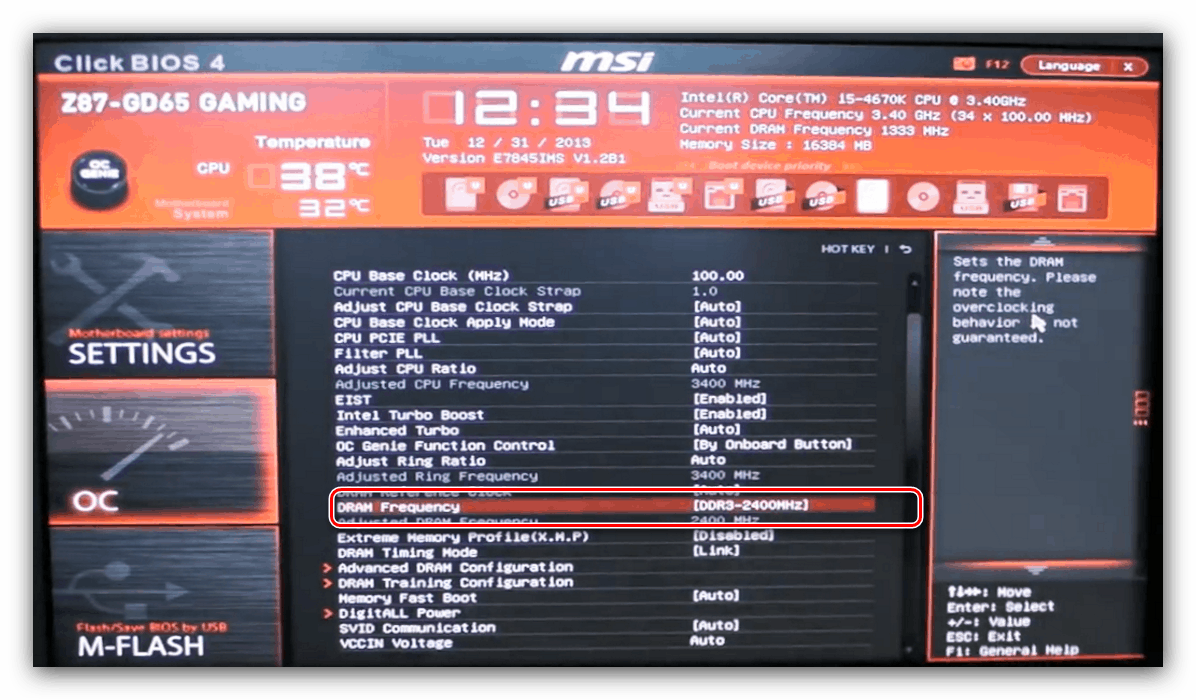
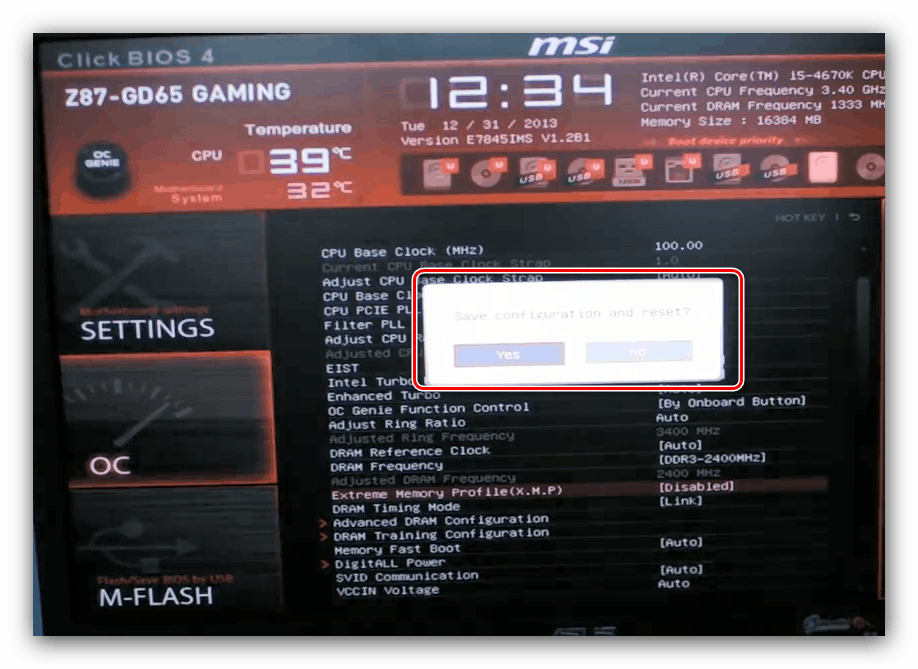
Wniosek
Na tym kończy się opis metod dostosowywania częstotliwości pamięci RAM w różnych systemach BIOS. Na koniec przypominamy Ci jeszcze raz - powinieneś zmienić te parametry tylko wtedy, gdy dobrze rozumiesz, co robisz.